win7从09年发布到现在已经陪伴我们走过了10个年头了,但是现在还有一些新用户选择使用win7系统,小编个人认为win7系统的防火墙是没用什么作用的,所有今天来说说关闭win7防火墙的方法。
对电脑操作系统比较熟悉的朋友都会对防火墙进行一些设置从而保障电脑的安全性,但是很多朋友不会进行防火墙设置,那么就干脆关闭防火墙好了,下面来说说操作步骤。
win7防火墙设置关闭的方法
1.进入win7桌面,点击开始按钮,选择“控制面板”打开。
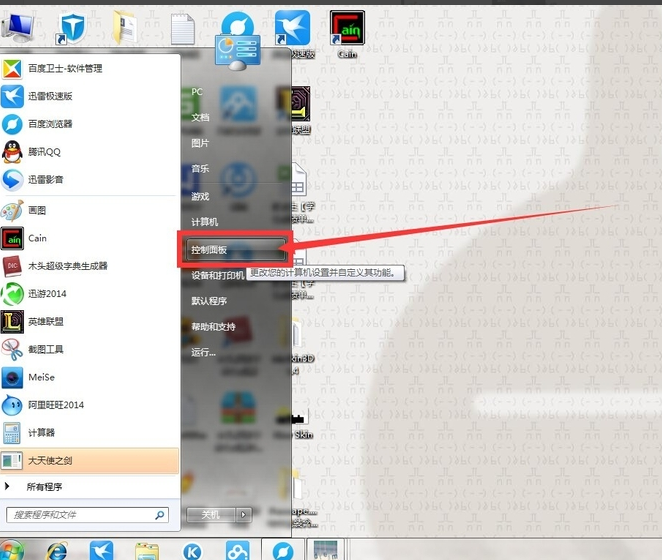
防火墙设置电脑图解-1
2.在控制面板中找到“系统和安全”打开。
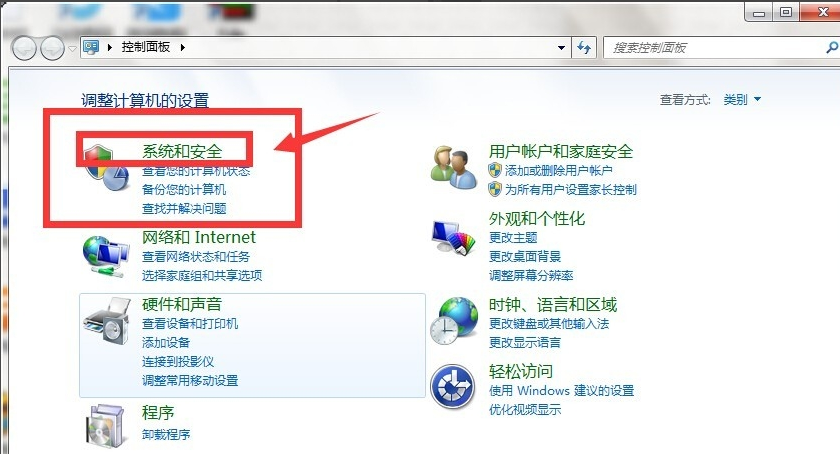
win7防火墙设置电脑图解-2
3.接着选择“windows防火墙”打开,进入下一步。
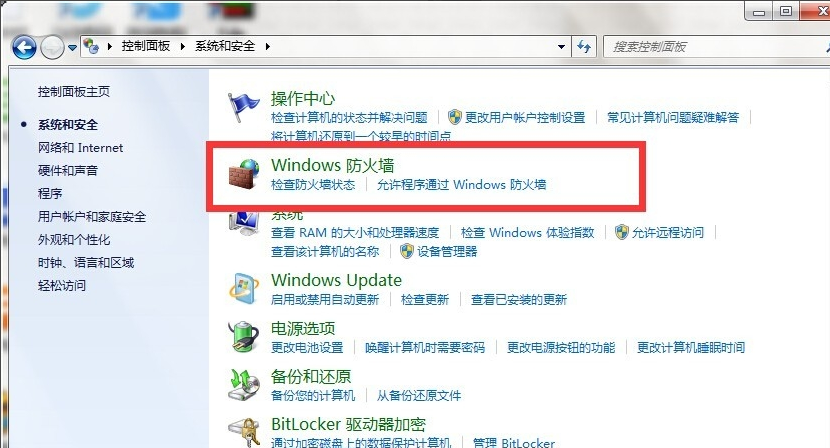
防火墙电脑图解-3
4.然后点击界面左侧的“打开或关闭windows防火墙”,进入下一步。
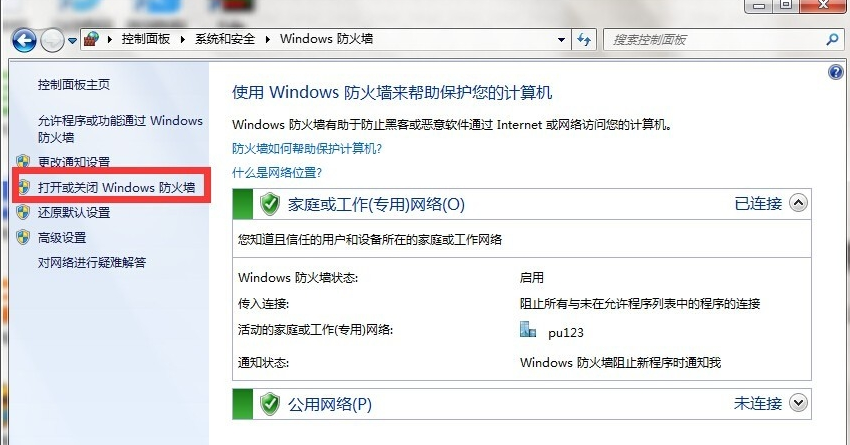
win7电脑图解-4
5.选择“关闭windows防火墙(不推荐)”,然后点击确定就可以了。
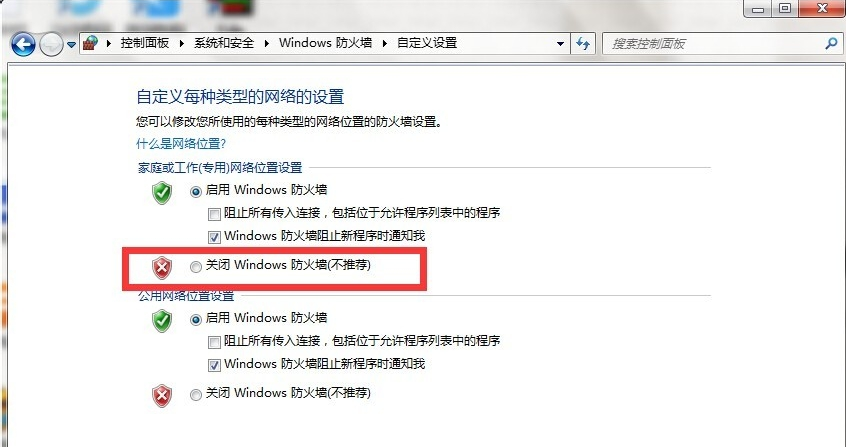
win7防火墙设置电脑图解-5
以上就是win7防火墙设置关闭的方法了,希望对您有帮助。

win7从09年发布到现在已经陪伴我们走过了10个年头了,但是现在还有一些新用户选择使用win7系统,小编个人认为win7系统的防火墙是没用什么作用的,所有今天来说说关闭win7防火墙的方法。
对电脑操作系统比较熟悉的朋友都会对防火墙进行一些设置从而保障电脑的安全性,但是很多朋友不会进行防火墙设置,那么就干脆关闭防火墙好了,下面来说说操作步骤。
win7防火墙设置关闭的方法
1.进入win7桌面,点击开始按钮,选择“控制面板”打开。
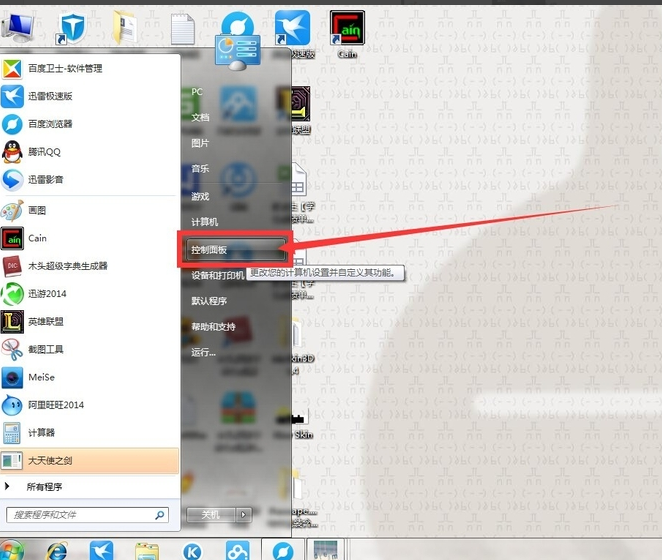
防火墙设置电脑图解-1
2.在控制面板中找到“系统和安全”打开。
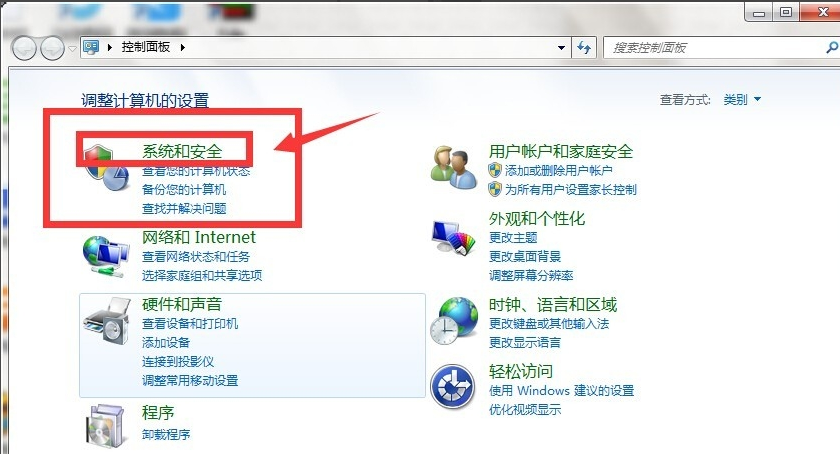
win7防火墙设置电脑图解-2
3.接着选择“windows防火墙”打开,进入下一步。
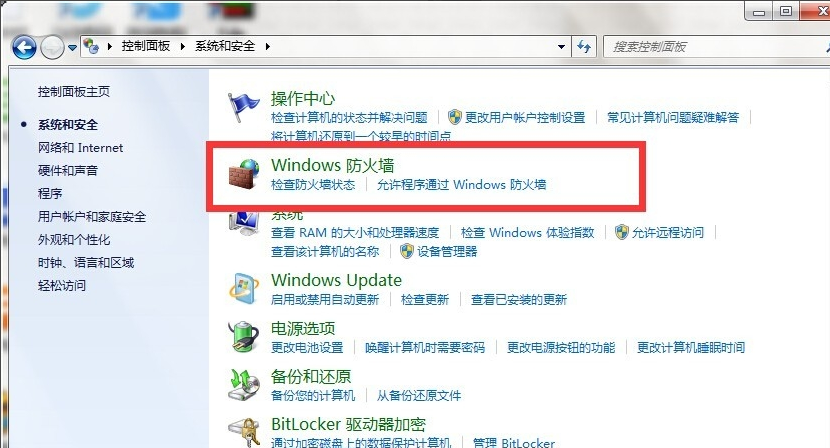
防火墙电脑图解-3
4.然后点击界面左侧的“打开或关闭windows防火墙”,进入下一步。
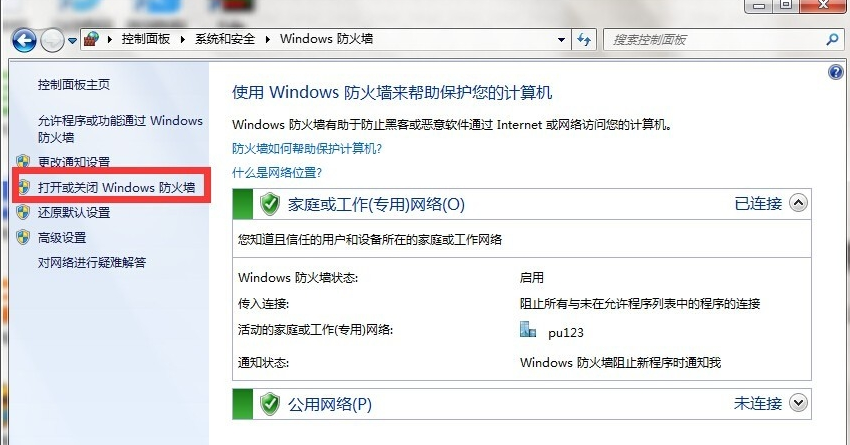
win7电脑图解-4
5.选择“关闭windows防火墙(不推荐)”,然后点击确定就可以了。
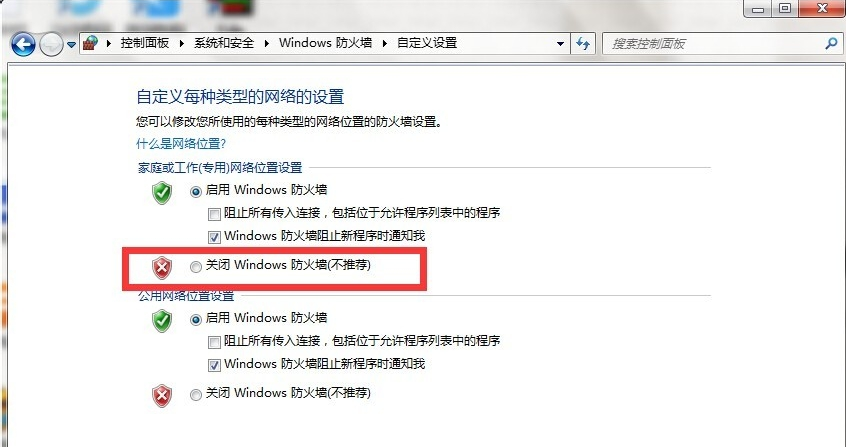
win7防火墙设置电脑图解-5
以上就是win7防火墙设置关闭的方法了,希望对您有帮助。




